苹果设备换绑账号的步骤是什么?
游客 2025-06-22 14:42 分类:游戏资讯 3
随着科技的不断发展,我们的生活越来越离不开各种智能设备。苹果公司推出的iPhone、iPad等设备在全球范围内拥有大量忠实用户。然而,在使用过程中,我们有时需要将苹果设备上的账号进行换绑。本文将为您详细解说苹果设备换绑账号的步骤,帮助您顺利完成操作。
步骤一:备份重要数据
在换绑账号之前,请确保备份您设备中的重要数据。这一步骤至关重要,因为换绑过程中可能会导致设备上的某些数据丢失。您可以通过iCloud或iTunes进行备份。
1.iCloud备份:前往“设置”->[您的名字]->“iCloud”,确保“iCloud备份”已打开。然后连接到稳定的Wi-Fi网络,点击“立即备份”。
2.iTunes备份:打开电脑上的iTunes,使用数据线连接您的苹果设备和电脑,选择“备份”选项,等待备份完成。
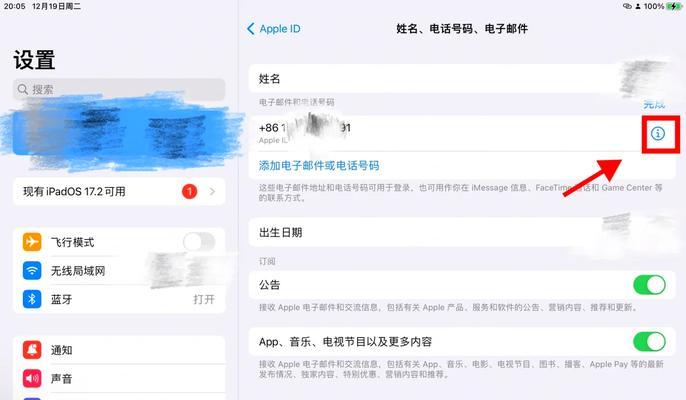
步骤二:注销当前账号
备份完成后,您需要在设备上注销当前绑定的苹果账号。
1.在设备上打开“设置”。
2.点击您的名字,然后选择“iTunes与AppStore”。
3.滚动至页面底部,点击“注销”。
4.输入您的密码确认注销。
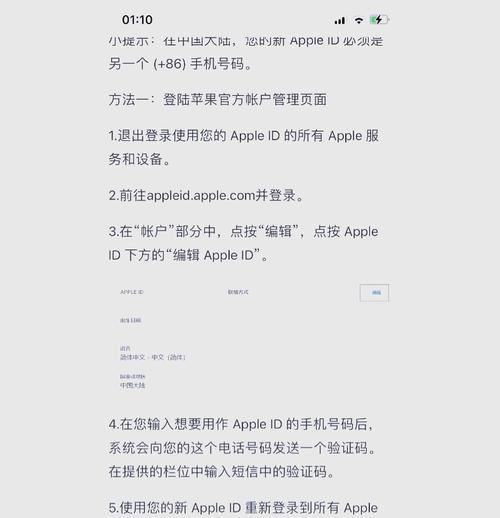
步骤三:删除设备绑定信息
在iPhone或iPad上,还需要删除设备上的账号绑定信息。
1.返回“设置”菜单。
2.选择“通用”->“重置”。
3.点击“抹掉所有内容和设置”。
>注意:此操作会将您的设备恢复至出厂设置,请确保备份了所有重要数据。

步骤四:重新激活设备
抹掉所有内容和设置后,您可以按照屏幕上的指示重新激活您的苹果设备。在此过程中,您将有机会绑定新的AppleID。
步骤五:绑定新账号
1.在设备激活过程中,选择“设置为新iPhone”(或新iPad)。
2.按照提示操作,当出现“登录AppleID”页面时,选择“没有AppleID或忘记了AppleID”。
3.点击“创建新的AppleID”,并按照屏幕上的指示完成账号创建。
步骤六:设置其他服务账号
设备激活并绑定新的AppleID后,您可能还需要重新设置iCloud、FaceTime、iMessage等服务的账号信息。
1.在“设置”中选择“您的名字”。
2.选择“iCloud”并打开需要同步的服务。
3.对于FaceTime和iMessage,同样在“设置”中找到并开启这些服务。
步骤七:恢复数据
您需要将之前备份的数据恢复到新账号上。
1.如果您使用的是iCloud备份,设备激活后登录相同的AppleID,选择“从iCloud云备份恢复”。
2.如果使用的是iTunes备份,在设备激活后连接电脑,打开iTunes,选择“恢复备份”。
常见问题解答
Q1:在换绑账号的过程中,我的个人数据安全吗?
A1:在进行设备换绑账号操作时,只要您遵循正确的步骤并确保备份数据,那么您的个人信息和数据将得到安全保障。不过,一旦数据被抹除,建议您谨慎处理个人敏感信息,避免信息泄露。
Q2:我可以同时在多个设备上使用一个AppleID吗?
A2:是的,一个AppleID可以同时在多个设备上使用。但请注意,某些服务(如iMessage和FaceTime)可能需要您在每个设备上单独登录。
Q3:如果我在换绑过程中遇到问题怎么办?
A3:如果在换绑账号过程中遇到任何问题,您可以访问苹果官方网站的支持页面,查找相关的帮助文档或通过在线客服获得帮助。您还可以携带设备前往最近的苹果零售店寻求专业的技术支持。
通过以上详细的步骤和解答,希望您能够轻松完成苹果设备的账号换绑。在这个过程中,保持耐心并仔细遵循每一步骤非常重要。一旦成功换绑,您就可以开始使用新的AppleID享受苹果生态系统带来的便利服务了。
版权声明:本文内容由互联网用户自发贡献,该文观点仅代表作者本人。本站仅提供信息存储空间服务,不拥有所有权,不承担相关法律责任。如发现本站有涉嫌抄袭侵权/违法违规的内容, 请发送邮件至 3561739510@qq.com 举报,一经查实,本站将立刻删除。!
相关文章
- 在刀塔2中,如何查看礼物记录?有哪些步骤? 2025-06-22
- 妖刀姬的召唤概率如何提高? 2025-06-22
- 刀塔2辉煌钥匙使用方法及作用是什么? 2025-06-22
- 刀塔市场卖东西的流程是什么? 2025-06-22
- 刀塔2中立升级失败的原因是什么?如何解决? 2025-06-22
- 刀塔喷水管配置方法是什么? 2025-06-22
- 黑刀与蒙塔尼的搭配效果如何?好看吗? 2025-06-22
- 在Minecraft中如何收回船只? 2025-06-22
- 箭塔升级至15级的条件是什么?升级过程中应注意什么? 2025-06-21
- 足球的获取方式是什么?有哪些途径? 2025-06-21
- 最新文章
-
- 绝地求生中如何设置房屋进攻策略?
- 热血传奇英雄的选择和使用方法是什么?如何操作?
- 皇室战争雷电汹涌玩法是什么?
- 热血传奇废墟组队券领取流程是什么?领取后如何使用?
- 三国杀中狗哥对应的英雄名称是什么?
- 小乔在三国杀里的语音有哪些?如何触发特定语音?
- 热血传奇抗拒火环快速练习方法?
- 手机反恐精英联机方法是什么?
- 部落冲突69关通关技巧是什么?
- 彩虹岛手游圣诞头像怎么换?更换头像的步骤和选择有哪些?
- 华为手机无法搜索地下城与勇士怎么办?
- 绝地求生机甲解锁条件是什么?解锁步骤详细说明?
- 绝地求生场馆队服如何获得?有哪些获取途径?
- 三国杀中第一刀不掉血是什么机制?如何应对这种情况?
- 口袋妖怪性别如何区分?
- 热门文章
- 热评文章
-
- 原始征途国王加时令怎么获得?获得加时令的途径是什么?
- 绝地求生小白号如何参与竞技模式?竞技模式的入门技巧是什么?
- 部落冲突中饼如何放置在中间位置?
- 晋司马懿玩法有哪些?
- cf中名片隐身效果如何实现?
- hp1536dnf传真设置步骤是什么?如何快速发送文件?
- 魔域凤凰传承龙的方法是什么?
- 热血江湖月卡是否可以叠加使用?如何操作?
- 三国杀中最强的三英地主组合是什么?如何组成最强组合?
- 剑魂如何增强抗魔属性?使用手机提升方法有哪些?
- 地下城与勇士续约问题如何解决?满期后如何继续游戏?
- 地下城手游缺少深渊模式应该玩什么?
- 星际战甲延迟伤害的计算公式是什么?如何最大化利用?
- 三国杀鬼畜的真相是什么?
- 完美世界玄武兽兽获取途径是什么?
- 热门tag
- 标签列表
